Clàr-innse
Tha an oideachadh a’ mìneachadh bunaitean nan clàran Excel agus a’ toirt seachad stiùireadh mionaideach air mar a nì thu graf ann an Excel. Ionnsaichidh tu cuideachd mar a chuireas tu dà sheòrsa clàir ri chèile, sàbhail graf mar theamplaid clàir, atharraich an seòrsa àbhaisteach a’ chlàir, ath-mheudachadh is gluais an graf.
Feumaidh a h-uile duine grafaichean a chruthachadh ann an Excel gus dàta no dàta fhaicinn. thoir sùil air na gluasadan as ùire. Tha Microsoft Excel a’ toirt seachad beairteas de fheartan cairt cumhachdach, ach dh’ fhaodadh gum biodh e dùbhlanach na roghainnean riatanach a lorg. Mura h-eil tuigse mhath agad air diofar sheòrsaichean chairtean agus seòrsaichean dàta air a bheil iad iomchaidh, faodaidh tu uairean a chaitheamh a’ fìdhlearachd le diofar eileamaidean cairt ach a dh’ aindeoin sin cruthaichidh tu graf nach eil ach coltach ri na tha thu air san dealbh nad inntinn.
Bidh an oideachadh cairt seo a’ tòiseachadh leis na bunaitean agus gad choiseachd tron phròiseas airson cairt a dhèanamh ann an Excel ceum air cheum. Agus eadhon ged a tha thu nad neach-tòiseachaidh le glè bheag de eòlas, bidh e comasach dhut a’ chiad ghraf Excel agad a chruthachadh ann am mionaidean agus toirt air coimhead dìreach mar a tha thu airson a choimhead.
Tha bunaitean clàran Excel
A chairt , ris an canar cuideachd graf , na riochdachadh grafaigeach de dhàta àireamhach far a bheil an dàta air a riochdachadh le samhlaidhean leithid bàraichean, colbhan, loidhnichean , sliseagan, agus mar sin air adhart. Tha e cumanta grafaichean a dhèanamh ann an Excel gus tuigse nas fheàrr fhaighinn air meud mòr de dhàta no dàimh eadar diofar dhàtabuidheann.
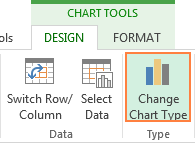
Co-dhiù, fosglaidh an còmhradh Atharraich Seòrsa Chart , lorgaidh tu an teamplaid a tha thu ag iarraidh sa phasgan Templates agus cliog air.
Mar a sguabas tu às teamplaid cairt ann an Excel
Gus teamplaid ghraf a sguabadh às, fosgail an còmhradh Cuir a-steach Cairt , theirig gu Templates agus briog air a' phutan Stiùirich teamplaidean san oisean gu h-ìosal air an taobh chlì.
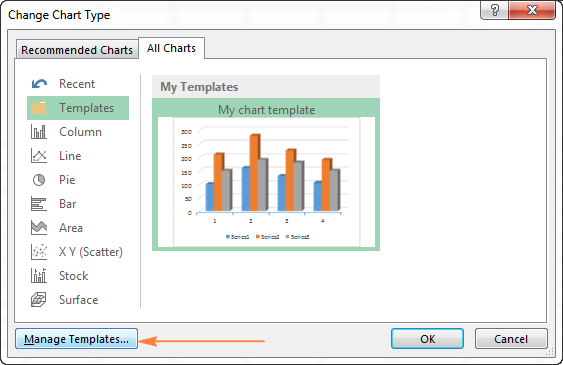
Ma bhriogas tu air a' phutan Stiùirich teamplaidean fosglaidh am putan Clàran pasgan leis a h-uile teamplaid a tha ann mu thràth. Dèan briogadh deas air an teamplaid a tha thu airson a thoirt air falbh agus tagh Sguab às sa chlàr-taice cho-theacsa.
A’ cleachdadh a’ chlàir bhunaiteach ann an Excel
Tha clàr bunaiteach Excel na shàbhalaiche-ùine fìor . Nuair a bhios feum agad air graf ann an cabhaig no dìreach airson sùil aithghearr a thoirt air gluasadan sònraichte san dàta agad, faodaidh tu clàr a dhèanamh ann an Excel le aon phrìomh bhuille! Dìreach tagh an dàta airson a bhith air a ghabhail a-steach sa ghraf agus brùth air aon de na h-ath-ghoiridean a leanas:
- Alt + F1 gus an clàr bunaiteach a chuir a-steach san duilleag-obrach làithreach.
- F11 gus an clàr a chruthachadh clàr bunaiteach ann an duilleag ùr.
Mar a dh'atharraicheas tu an seòrsa clàir bunaiteach ann an Excel
Nuair a nì thu graf ann an Excel, 's e clàr colbh dà-mheudach a th' ann an cruth àbhaisteach a' chlàir. .
Gus am fòrmat grafa bunaiteach atharrachadh, dèan na ceumannan a leanas:
- Briog air Tosgaire Bogsa Còmhraidh
 ri taobh Cairtean .
ri taobh Cairtean . - Anns a' chòmhradh Cuir a-steach Cairt , deascliog air a’ chairt (no air teamplaid a’ chlàir sa phasgan Teamplaidean ) agus tagh an roghainn Suidhich mar Chart Ro-dheiseil sa chlàr-taice co-theacs.
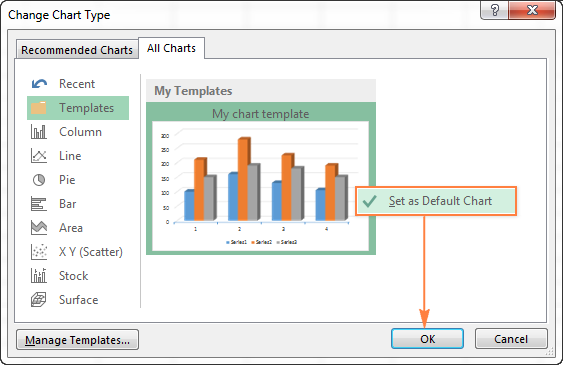
Atharraich meud a' chlàir ann an Excel
Gus an graf Excel ath-mheudachadh, cliog air agus an uair sin slaod na làmhan meudachaidh ris a' mheud a tha thu ag iarraidh.
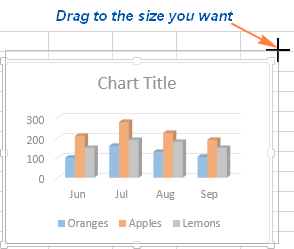
Air neo, faodaidh tu àirde is leud a' chlàir a tha thu ag iarraidh a chur a-steach san Cumadh Airde agus Leud Cuma bogsaichean air an taba Format , sa bhuidheann Meud :
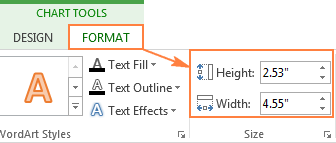
Airson barrachd roghainnean, cliog air a’ bhogsa deasbaid Launcher ri taobh Meud agus rèitich na paramadairean a tha a dhìth air a’ phana.
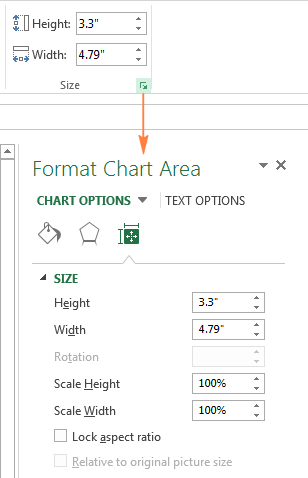
A’ gluasad a’ chlàir ann an Excel
Nuair a nì thu cruthaich graf ann an Excel, tha e freumhaichte gu fèin-ghluasadach air an aon duilleag-obrach ris an dàta tùsail. 'S urrainn dhut a' chairt a ghluasad gu àite sam bith air an duilleig le bhith ga shlaodadh leis an luchag.
Ma bhios e nas fhasa dhut obrachadh le graf air duilleag air leth, 's urrainn dhut a ghluasad an sin san dòigh a leanas.
- Tagh a’ chairt, rach chun taba Design air an rioban is briog air a’ phutan Gluais Cairt .
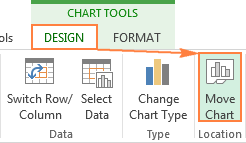
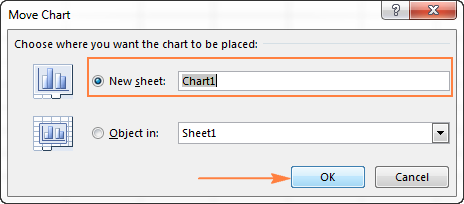
Ma tha thu airson a’ chairt a ghluasad gu duilleag a tha ann mu thràth , seican roghainn Object In , agus an uairsin tagh an duilleag-obrach a tha a dhìth anns an liosta tuiteam-sìos.
Gus às-mhalairt a’ chairt am badeigin taobh a-muigh Excel, cliog deas air crìoch na cairt agus briog air Dèan lethbhreac . An uairsin fosgail prògram no tagradh eile agus cuir a-steach an graf an sin. Gheibh thu beagan dhòighean sàbhalaidh cairt eile san oideachadh a leanas: Mar a shàbhaileas tu cairt Excel mar ìomhaigh.
Seo mar a nì thu clàran ann an Excel. Tha sinn an dòchas gu bheil an ath-shealladh seo de fheartan bunaiteach a’ chlàir air do chuideachadh a’ faighinn dheth air a’ chas dheas. Anns an ath oideachadh, bheir sinn seachad an stiùireadh mionaideach mu bhith a’ gnàthachadh diofar eileamaidean cairt leithid tiotal cairt, tuaghan, bileagan dàta agus mar sin air adhart. Anns an eadar-ama, is dòcha gum bi thu airson ath-sgrùdadh a dhèanamh air clasaichean oideachaidh cairt eile a tha againn (tha na ceanglaichean aig deireadh an artaigil seo). Tha mi a’ toirt taing dhuibh airson an leughadh agus tha mi a’ coimhead air adhart ri ur faicinn air ar blog an ath sheachdain!
fo-bhuidhnean.Leigidh Microsoft Excel leat iomadh seòrsa graf a chruthachadh leithid Clàr colbh , Clàr-bàr , Clàr loidhne , Clàr-cearcaill , Clàr sgìreil , Clàr builgean , Stoc , Uachdar , Radar clàran , agus PivotChart .
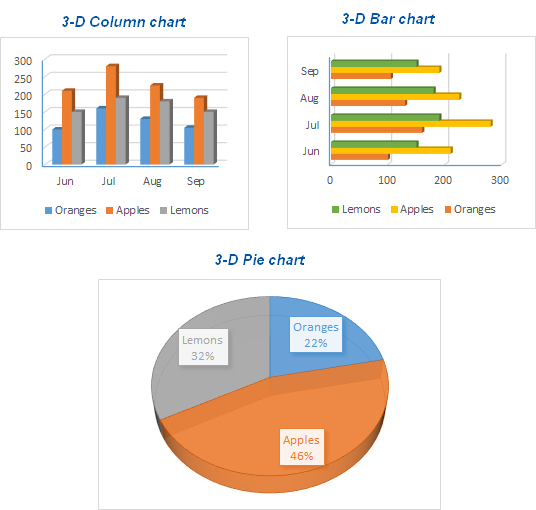
Tha dòrlach de eileamaidean ann an clàran Excel. Tha cuid dhe na h-eileamaidean seo gan taisbeanadh a ghnàth, faodar cuid eile a chur ris agus atharrachadh le làimh mar a dh'fheumar.
| 1. Raon a' chairt 2. Tiotal na cairte 3. Raon a’ phlota 4. Ais chòmhnard (roinn) 5. Aisig inghearach (luach) | 6. Tiotal na h-axis 7. Puingean dàta an t-sreath dàta 8. Uirsgeul na cairt 9. Bileag dàta |
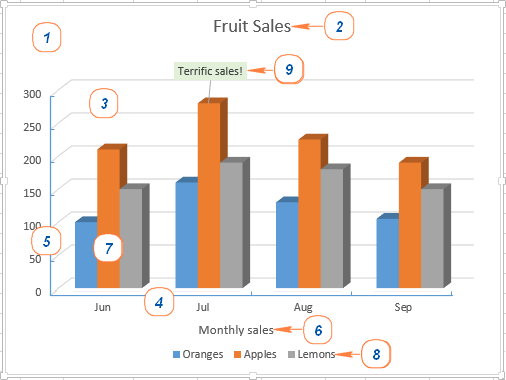
Mar a nì thu graf ann an Excel
Nuair a chruthaicheas tu grafaichean ann an Excel, faodaidh tu taghadh bho ghrunn sheòrsan chairtean gus an dàta agad a thaisbeanadh anns an dòigh as ciallaiche don luchd-cleachdaidh agad. Faodaidh tu cuideachd graf co-mheasgachaidh a dhèanamh le bhith a' cleachdadh grunn sheòrsaichean chairtean.
Gus clàr a chruthachadh ann an Excel, tòisichidh tu le bhith a' cur a-steach an dàta àireamhach air duilleag-obrach, agus an uairsin lean ort leis na ceumannan a leanas.
1. Ullaich an dàta airson a dhealbhadh ann an cairt
Airson a’ mhòr-chuid de chlàran Excel, leithid clàran-bàr no clàran colbh, chan eil feum air rèiteachadh dàta sònraichte. Faodaidh tu an dàta a chuir air dòigh ann an sreathan no colbhan, agus suidhichidh Microsoft Excel gu fèin-ghluasadach an dòigh as fheàrr air andàta sa ghraf agad (bidh e comasach dhut seo atharrachadh nas fhaide air adhart).
Gus clàr Excel le deagh shealladh a dhèanamh, dh’ fhaodadh na puingean a leanas a bhith cuideachail:
- An dàrna cuid cinn a’ cholbh no tha dàta sa chiad cholbh air a chleachdadh ann an uirsgeul na cairt . Bidh Excel gu fèin-obrachail a’ taghadh an dàta airson an uirsgeul a tha stèidhichte air cruth an dàta agad.
- Tha an dàta sa chiad cholbh (no cinn nan colbhan) air a chleachdadh mar leubail air an axis X den chairt agad.
- Tha an dàta àireamhach ann an colbhan eile air a chleachdadh gus na leubailean airson an axis Y a chruthachadh.
San eisimpleir seo, tha sinn a’ dol a dhèanamh graf stèidhichte air an clàr a leanas.
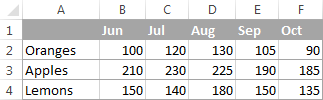
2. Tagh dàta airson a thoirt a-steach sa chairt
Tagh an dàta gu lèir a tha thu airson a thoirt a-steach don ghraf Excel agad. Dèan cinnteach gun tagh thu cinn nan colbhan ma tha thu airson gun nochd iad an dàrna cuid ann an uirsgeul a’ chlàir no ann an leubail na h-aiseig.
- Ma tha thu airson cairt a dhèanamh stèidhichte air ceallan ri thaobh , bidh thu chan urrainn dhut ach aon chill a thaghadh, agus bheir Excel a-steach gu fèin-obrachail a h-uile cealla faisg air làimh anns a bheil dàta.
- Gus graf a chruthachadh a tha stèidhichte air an dàta ann an non - ceallan ri thaobh , tagh a’ chiad chill no raon de cheallan, cum sìos an iuchair CTRL agus tagh ceallan no raointean eile. Thoir an aire, chan urrainn dhut ceallan neo raointean nach eil faisg air làimh a dhealbhadh ann an cairt ach ma tha an taghadh na cheart-cheàrnach.
Tip. Gus a h-uile ceal cleachdte a thaghadh air an duilleag-obrach, cuir an cursair anns a’ chiad fhearcealla den raon a chaidh a chleachdadh (brùth Ctrl + Dachaigh gus faighinn gu A1), agus an uairsin brùth Ctrl + Shift + End gus an taghadh a leudachadh chun chill mu dheireadh a chaidh a chleachdadh (an oisean gu h-ìosal air an làimh dheis den raon).
3. Cuir a-steach a’ chairt ann an duilleag-obrach Excel
Gus an graf air an duilleag làithreach a chur ris, rach chun a’ chuantail Insert > Charts agus cliog air seòrsa cairt thu. bu mhath leat a chruthachadh.
Ann an Excel 2013 is nas àirde, 's urrainn dhut briogadh air a' phutan Clàran a tha air am moladh gus gailearaidh de ghrafaichean ro-shuidhichte fhaicinn a fhreagras air an dàta a thagh thu.
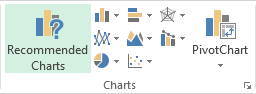
San eisimpleir seo, tha sinn a’ cruthachadh clàr Colbh 3-D. Gus seo a dhèanamh, cliog air an t-saighead ri taobh ìomhaigh a’ Chart Colbh agus tagh aon de na fo-sheòrsaichean cairt fon roinn Colbh 3-D. cliog air a’ cheangal Barrachd Chlàran Colbh… aig a’ bhonn. Fosglaidh an uinneag deasbaid Insert Chart , agus chì thu liosta de na fo-sheòrsan clàr colbh a tha rim faighinn aig a’ mhullach. Faodaidh tu cuideachd seòrsaichean grafa eile a thaghadh air taobh clì a' chòmhraidh.

Gliocas. Gus a h-uile seòrsa clàir fhaicinn sa bhad, cliog air Launcher Bogsa Còmhraidh ri taobh Cairtean .
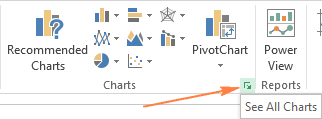
Uill, gu bunaiteach, tha thu deiseil. Tha an graf air a chuir air an duilleag-obrach gnàthach agad mar chairt freumhaichte. Seo an clàr Colbh 3-D a chruthaich Excel airson an dàta againn:
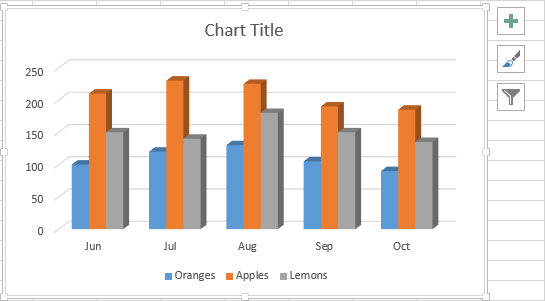
Tha a’ chairt a’ coimhead snog mu thràth, agus fhathast is dòcha gum bi thu airson beagan gnàthachadh a dhèanamhagus leasachaidhean, mar a tha mìnichte ann an earrann Chlàran Gnàthaich Excel.
Tip. Agus seo molaidhean feumail airson do ghrafaichean a dhèanamh nas gnìomhaiche agus le sealladh nas fheàrr: Cairtean Excel: molaidhean, cleasan agus dòighean-obrach.
Cruthaich graf combo ann an Excel gus dà sheòrsa cairt a chur còmhla
Ma tha thu airson coimeas a dhèanamh eadar diofar sheòrsaichean dàta anns a’ ghraf Excel agad, is e cruthachadh clàr combo an dòigh cheart air adhart. Mar eisimpleir, faodaidh tu colbh no clàr sgìreil a chur còmhla ri clàr loidhne gus dàta eadar-dhealaichte a thaisbeanadh, mar eisimpleir teachd-a-steach iomlan agus an àireamh de nithean a chaidh a reic.
Ann an Microsoft Excel 2010 agus dreachan nas tràithe, a’ cruthachadh clàr measgachadh B’ e obair dhoirbh a bh’ ann, tha na ceumannan mionaideach air am mìneachadh le sgioba Microsoft san artaigil a leanas: A’ cothlamadh seòrsaichean chairtean, a’ cur dàrna axis ris. Ann an Excel 2013 - Excel 365, tionndaidhidh na stiùiridhean fada-gaoithe sin gu ceithir ceumannan sgiobalta.
- Tagh an dàta a tha thu airson a dhealbhadh sa chairt agad. San eisimpleir seo, taghaidh sinn an clàr a leanas Reic mheasan a tha a’ liostadh na suimean a chaidh a reic agus prìsean cuibheasach.
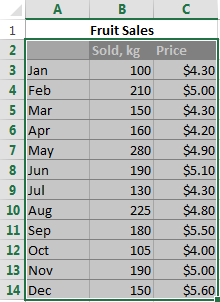
 ri taobh Clàran gus an còmhradh Insert Chart fhosgladh.
ri taobh Clàran gus an còmhradh Insert Chart fhosgladh. Aig mullach a’ chòmhraidh, chì thu beagan chlàran combo ro-mhìnichte gus do thòiseachadh gu sgiobalta. Faodaidh tucliog air gach fear dhiubh gus ro-shealladh a’ chlàir fhaicinn, agus tha deagh chothrom ann gum faigh thu a’ chairt a chòrdas riut. Seadh, nì an dàrna graf - Colbh cruinn agus Loidhne air Ais Àrd-sgoile - gu math airson ar dàta.
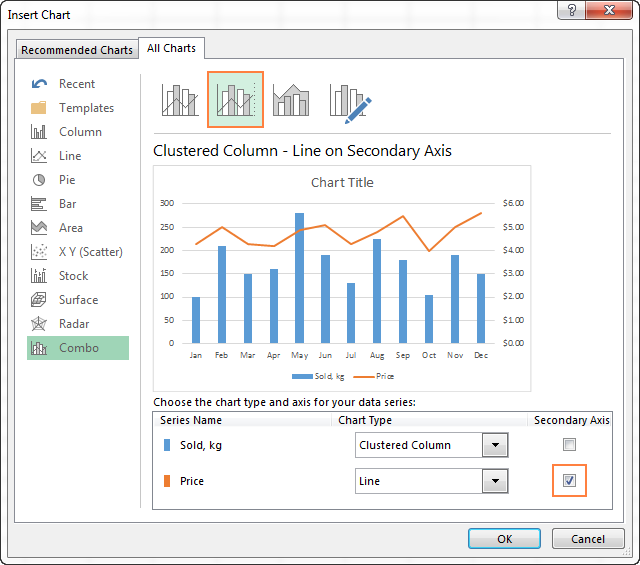
Leis gu bheil an t-sreath dàta againn (<1 Tha lannan eadar-dhealaichte aig an t-suim agus Prìs ), feumaidh sinn axis àrd-sgoile ann an aon dhiubh gus na luachan airson an dà shreath sa ghraf fhaicinn gu soilleir. Mura h-eil axis àrd-sgoile aig gin de na clàran combo ro-mhìnichte a tha Excel a’ taisbeanadh dhut, dìreach tagh am fear as fheàrr leat, agus thoir sùil air a’ bhogsa Secondary Axis airson aon den t-sreath dàta.
Mura h-eil thu buileach toilichte le gin de na grafaichean combo a tha ro-làimh, tagh an seòrsa Custom Combination (am fear mu dheireadh leis an ìomhaigh peann), agus tagh an seòrsa cairt a tha thu ag iarraidh airson gach sreath dàta.
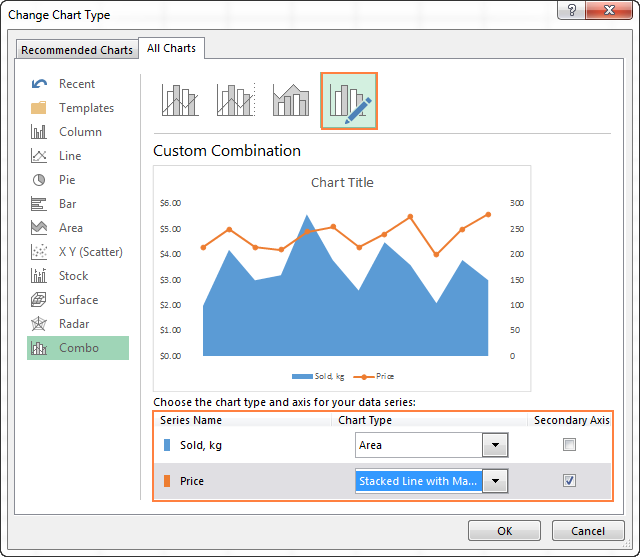
Mu dheireadh, 's dòcha gum bi thu airson suathaidhean crìochnachaidh a chur ris, mar a bhith a' sgrìobhadh tiotal a' chlàir agad agus a' cur tiotalan aiseig ris. Is dòcha gum bi an clàr measgachadh crìochnaichte a’ coimhead coltach ri seo:
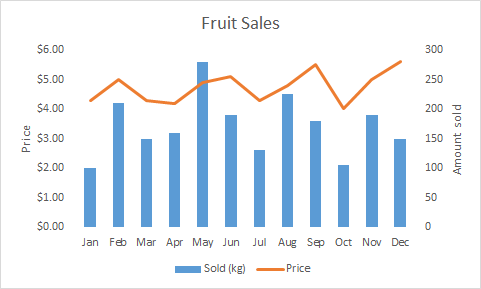
Cleachdadh clàran Excel
Mar a chunnaic thu dìreach, tha e furasta clàr a dhèanamh ann an Excel. Ach an dèidh dhut clàr a chur ris, 's dòcha gum bi thu airson cuid de na h-eileamaidean bunaiteach atharrachadh gus graf fìor tharraingeach a chruthachadh.
Thug na tionndaidhean as ùire de Microsoft Excel a-steach mòranleasachaidhean ann am feartan clàir agus chuir e dòigh ùr ris gus faighinn gu roghainnean fòrmatadh a’ chlàir.
Gu h-iomlan, tha 3 dòighean air clàran a ghnàthachadh ann an Excel 365 - 2013.
- Tagh a’ chairt agus coimhead airson na roghainnean a tha a dhìth air na tabaichean Innealan Cairt air an rioban Excel.
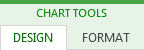
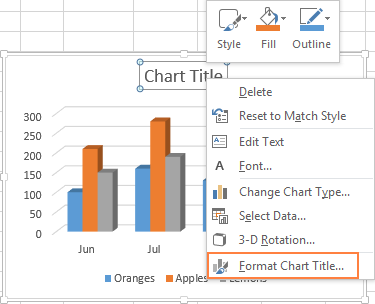
 Eilimintean cairt . Bidh e a’ cur air bhog liosta-sgrùdaidh de na h-eileamaidean uile as urrainn dhut atharrachadh no cur ris a’ ghraf agad, agus chan eil e a’ sealltainn ach na h-eileamaidean sin a tha iomchaidh don t-seòrsa cairt taghte. Tha am putan Chart Elements a’ toirt taic do Live Preview, mar sin mura h-eil thu cinnteach dè a th’ ann an eileamaid sònraichte, thoir an luchag air agus chì thu cò ris a bhiodh an graf agad coltach ma thaghas tu an roghainn sin.
Eilimintean cairt . Bidh e a’ cur air bhog liosta-sgrùdaidh de na h-eileamaidean uile as urrainn dhut atharrachadh no cur ris a’ ghraf agad, agus chan eil e a’ sealltainn ach na h-eileamaidean sin a tha iomchaidh don t-seòrsa cairt taghte. Tha am putan Chart Elements a’ toirt taic do Live Preview, mar sin mura h-eil thu cinnteach dè a th’ ann an eileamaid sònraichte, thoir an luchag air agus chì thu cò ris a bhiodh an graf agad coltach ma thaghas tu an roghainn sin.
 Putan Stoidhlichean Cairt . Leigidh e leat stoidhlichean agus dathan a’ chlàir atharrachadh gu sgiobalta.
Putan Stoidhlichean Cairt . Leigidh e leat stoidhlichean agus dathan a’ chlàir atharrachadh gu sgiobalta.
 Cart Filters putan. Leigidh e leat dàta a tha air a thaisbeanadh sa chairt agad a shealltainn no fhalach.
Cart Filters putan. Leigidh e leat dàta a tha air a thaisbeanadh sa chairt agad a shealltainn no fhalach.
Airson barrachd roghainnean, cliog air a’ phutan Eileamaidean Cairte , lorg an eileamaid a tha thu airson a chur ris no a ghnàthachadh air an liosta-sgrùdaidh, agus cliog an t-saighead ri thaobh. Nochdaidh am pana Cairt Format air taobh deas doduilleag-obrach, far an urrainn dhut na roghainnean a tha thu ag iarraidh a thaghadh:
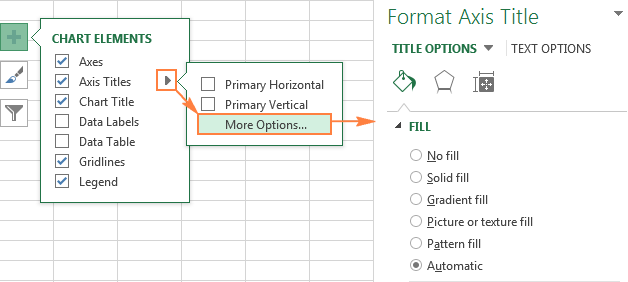
Tha sinn an dòchas gun do chuidich an tar-shealladh sgiobalta seo air feartan gnàthachaidh a’ chlàir thu gus am beachd coitcheann fhaighinn air mar a tha thu comasach air grafaichean atharrachadh ann an Excel. San ath oideachadh, bheir sinn sùil mhionaideach air mar as urrainn dhut diofar eileamaidean cairt a ghnàthachadh, leithid:
- Cuir tiotal a’ chlàir
- Atharraich mar a tha tuaghan na cairte air a thaisbeanadh
- Cuir bileagan dàta ris
- Gluais, cruth, no falaich uirsgeul a’ chlàir
- Seall no falaich na loidhnichean-clèithe
- Atharraich seòrsa a’ chlàir agus stoidhlichean a’ chlàir
- Atharraich dathan bunaiteach na cairt
- Agus tuilleadh
Sàbhail an graf as fheàrr leat mar theamplaid clàir Excel
Ma tha thu dha-rìribh toilichte leis a’ chairt agad ' tha thu dìreach air a chruthachadh, 's urrainn dhut a shàbhaladh mar theamplaid clàir (faidhle .crtx) agus an uairsin cuir an teamplaid sin gu grafaichean eile a nì thu ann an Excel.
Mar a chruthaicheas tu teamplaid cairt
Gu sàbhail graf mar theamplaid clàir, cliog deas air a’ chairt agus tagh Save as Template sa chlàr-taice pop-up:
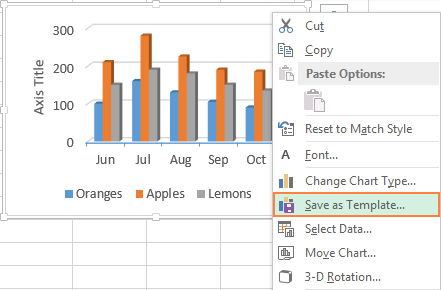
In Excel 2010 agus tionndaidhean nas sine, tha am feart Save As Template a' fuireach air an rioban, air an taba Design > Type group.
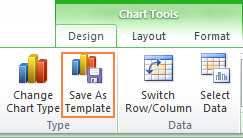
Ma bhriogas tu air an roghainn Save As Template suas an còmhradh Sàbhail Teamplaid Chart , far an cuir thu a-steach ainm an teamplaid agus briog air a’ phutan Sàbhail .
Sàbhail Teamplaid . teamplaid cairt a chaidh a chruthachadh às ùr air a shàbhaladh guam pasgan sònraichte Charts . Thèid a h-uile teamplaid cairt a tha air a stòradh sa phasgan seo a chur gu fèin-obrachail ris a' phasgan Templates a nochdas anns na còmhraidhean Insert Chart agus Atharraich Seòrsa Chart nuair a chruthaicheas tu ùr no nuair a dh'atharraicheas tu graf ann an Excel a tha ann mar-thà.Cuimhnich nach nochd ach na teamplaidean a chaidh a shàbhaladh dhan phasgan Charts sa phasgan Templates ann an Excel. Mar sin, dèan cinnteach nach atharraich thu am pasgan cinn-uidhe bunaiteach nuair a bhios tu a' sàbhaladh teamplaid.
Molaidhean:
- 'S urrainn dhut cuideachd an leabhar-obrach gu lèir anns a bheil an graf as fheàrr leat a shàbhaladh mar Excel àbhaisteach teamplaid.
- Ma luchdaich thu sìos cuid de theamplaidean cairt bhon eadar-lìn agus ma tha thu airson gun nochd iad san Excel agad nuair a tha thu a’ dèanamh graf, sàbhail an teamplaid a chaidh a luchdachadh sìos mar fhaidhle .crtx sa phasgan Charts :
C:\Users\User_name\AppData\Roaming\Microsoft\Templates\Charts
Mar a chuireas tu an teamplaid clàir an sàs
Gus clàr a chruthachadh ann an Excel stèidhichte air teamplaid clàir sònraichte, fosgail an Insert Chart còmhradh le bhith a’ briogadh air Launcher Bogsa Còmhraidh sa bhuidheann Clàran air an rioban. Air an taba A h-uile Cairt , gluais dhan phasgan Templates , agus cliog air an teamplaid a tha thu airson a chur an sàs.
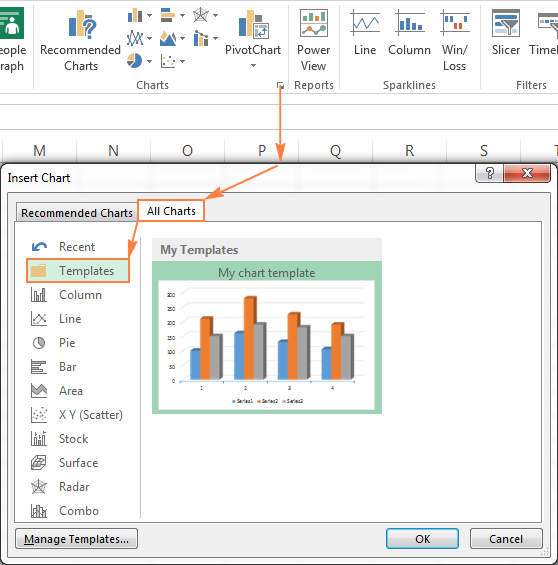
Gus cuir an teamplaid clàir an sàs ann an graf a th’ ann mar-thà , cliog deas air a’ ghraf agus tagh Atharraich Seòrsa Chart bhon chlàr-taice co-theacs. No, rach gu taba Design agus briog air Atharraich Seòrsa Chart anns an Type

